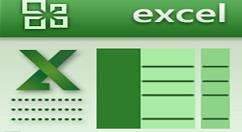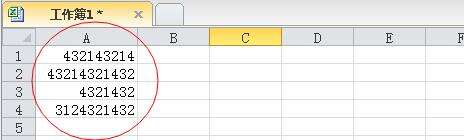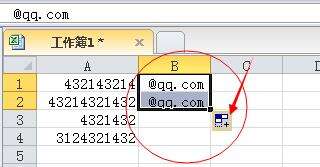Excel表格中QQ号码批量转为QQ邮箱的操作方法
办公教程导读
收集整理了【Excel表格中QQ号码批量转为QQ邮箱的操作方法】办公软件教程,小编现在分享给大家,供广大互联网技能从业者学习和参考。文章包含204字,纯文字阅读大概需要1分钟。
办公教程内容图文
1、准备好QQ号码。
2、将qq号码全部复制到Excel中,然后在第二列增加@qq.com。
3、复制qq号码和@qq.com两列复制到记事本中就行了。
4、如果想批量发邮件,有些邮件服务器需要分号隔开,可以使用换行符号替换为分号。
才接触Excel软件的各位伙伴,学完本文Excel表格中QQ号码批量转为QQ邮箱的操作步骤,是不是觉得以后操作起来会更容易一点呢?
办公教程总结
以上是为您收集整理的【Excel表格中QQ号码批量转为QQ邮箱的操作方法】办公软件教程的全部内容,希望文章能够帮你了解办公软件教程Excel表格中QQ号码批量转为QQ邮箱的操作方法。
如果觉得办公软件教程内容还不错,欢迎将网站推荐给好友。